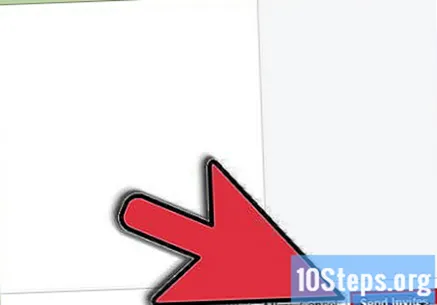เนื้อหา
ในปี 2013 ผู้ใช้ Facebook ทั่วไปสะสมเพื่อนโดยเฉลี่ยประมาณ 229 คน แม้ว่าคุณจะเป็นผู้ใช้ Facebook ทั่วไปคุณอาจมีเพื่อนหลายสิบหรือหลายร้อยคน ในบทความนี้เราจะแสดงวิธีเชิญเพื่อนของคุณเข้าร่วมกิจกรรมที่คุณกำลังวางแผนจากนั้นเราจะสอนทางลัดบางอย่างเพื่อให้คุณสามารถเชิญเพื่อนของคุณทั้งหมดได้ในคราวเดียวโดยไม่ต้องคลิกทีละคน!
ขั้นตอน
วิธีที่ 1 จาก 3: วิธีที่หนึ่ง: เชิญเพื่อนของคุณเข้าร่วมกิจกรรม
เข้าสู่ระบบ Facebook ใส่ชื่อและรหัสผ่านของคุณในตำแหน่งที่เหมาะสมที่ด้านบนของเพจ Facebookหากคุณยังไม่มีบัญชี Facebook คุณจะต้องสมัครบัญชี Facebook จากนั้นเพิ่มเพื่อนก่อนจึงจะสามารถสร้างกิจกรรมได้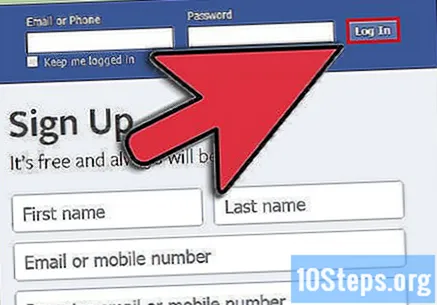
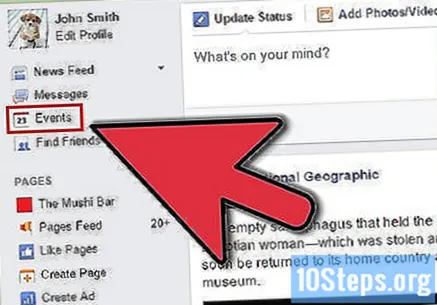
คลิกที่ "กิจกรรม" บนหน้าแรกของ Facebook หากคุณไม่ได้ลบไอคอนนี้ออกควรมีชื่อ "เหตุการณ์" และควรอยู่ทางด้านซ้ายของหน้าจอในคอลัมน์ "รายการโปรด"- หากคุณไม่เห็นลิงก์ "กิจกรรม" นี้คุณสามารถพิมพ์คำว่า "เหตุการณ์" ในแถบค้นหาที่ด้านบนของหน้าจอโดยระบุว่า "ค้นหาผู้คนสถานที่และสิ่งของ" รายการที่มีชื่อ "เหตุการณ์" และคำบรรยาย "แอปพลิเคชัน" ควรปรากฏในเมนูที่จะปรากฏด้านล่างแถบค้นหา - คลิกที่มัน
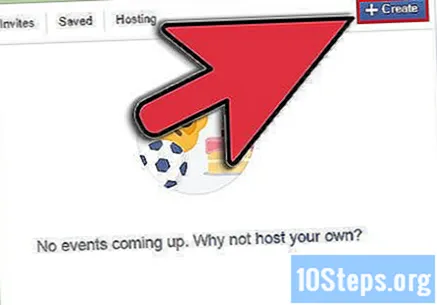
คลิกที่ "+ สร้างกิจกรรม" ในหน้ากิจกรรมของคุณให้มองหาปุ่มสีเทาที่ด้านขวาบนของหน้าทางด้านซ้ายของปุ่มสีเทาที่มีชื่อ "วันนี้" และอยู่เหนือปฏิทินขนาดเล็ก คลิกเลย!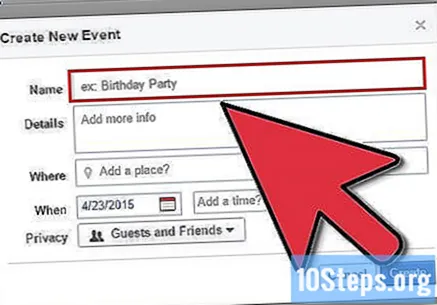
ให้ข้อมูลสำหรับกิจกรรมของคุณ หน้าต่างป๊อปอัปจะขอให้คุณตั้งชื่อกิจกรรมของคุณระบุสถานที่วันที่และเวลาและเขียนคำอธิบายสั้น ๆ ของเหตุการณ์ อย่างน้อยคุณต้องตั้งชื่อกิจกรรมของคุณ - ข้อมูลอื่น ๆ เป็นทางเลือก (แต่แนะนำ)
คลิกที่ "เชิญเพื่อน" ปุ่มนี้เป็นเหมือนลิงค์ข้อความสีน้ำเงินเล็ก ๆ ที่มุมล่างซ้ายของหน้าต่างป๊อปอัป คุณจะเข้าสู่รายชื่อที่มีเพื่อน Facebook ของคุณทั้งหมด เลือกช่องข้างชื่อเพื่อนแต่ละคนที่คุณต้องการเชิญ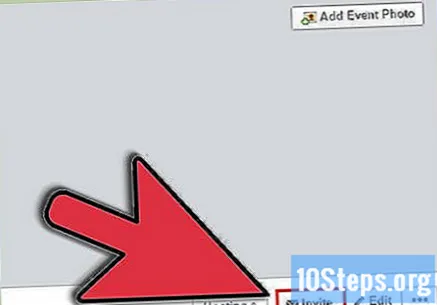
- ตามทฤษฎีแล้วด้านบนของรายการคือคนที่คุณสนิทที่สุด (ครอบครัวเพื่อนสนิทแฟน ฯลฯ ) หากคุณไม่เห็นชื่อคนที่คุณต้องการเชิญให้เลื่อนลงหรือ พิมพ์ชื่อบุคคลในแถบค้นหาที่ด้านบนของรายชื่อเพื่อนเพื่อค้นหาบุคคลนั้น
คลิก "บันทึก" เมื่อคุณเชิญเพื่อนเสร็จแล้ว คุณจะถูกนำกลับไปที่หน้าต่างป๊อปอัปแรก ปิดท้ายด้วยการเพิ่มข้อมูลเกี่ยวกับปาร์ตี้ของคุณจากนั้นเมื่อเสร็จแล้วให้คลิกปุ่ม "สร้าง" สีฟ้า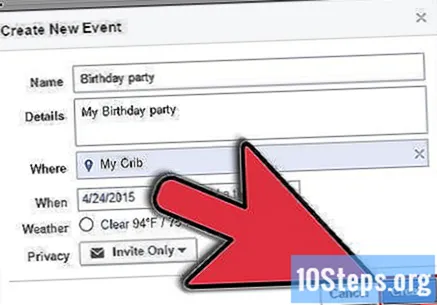
แก้ไขกิจกรรมของคุณ ทันทีที่คุณสร้างกิจกรรมคุณจะถูกนำไปที่หน้ากิจกรรมเฉพาะของคุณ ที่นี่คุณมีตัวเลือกมากมายในการปรับแต่งหน้ากิจกรรมของคุณรวมถึงลักษณะเฉพาะของเหตุการณ์ด้วย ด้านล่างนี้คือตัวเลือกบางส่วนที่คุณควรพิจารณา: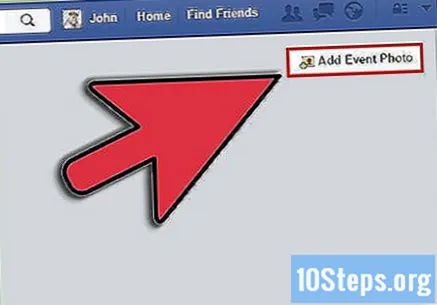
- เพิ่มรูปภาพ หน้ากิจกรรมของคุณจะดึงดูดสายตาแขกของคุณมากขึ้นหากคุณเพิ่มรูปภาพสำหรับงาน เพียงคลิกที่ปุ่ม "เพิ่มรูปภาพเหตุการณ์" ขนาดใหญ่ที่ด้านบนของหน้าจากนั้นเลือกอัปโหลดรูปภาพจากคอมพิวเตอร์ของคุณหรือเลือกรูปภาพของคุณบน Facebook
- แก้ไขข้อมูลเหตุการณ์ คลิกปุ่ม "แก้ไข" สีเทาที่มีเครื่องหมายดินสอเพื่อเปลี่ยนชื่อกิจกรรมคำอธิบายเวลาหรือสถานที่ของคุณ ที่นี่คุณสามารถ ด้วย มอบหมายเจ้าภาพอื่นให้กับงาน เจ้าภาพสามารถแก้ไขข้อมูลกิจกรรมเชิญผู้คนเข้าร่วมกิจกรรมและเพิ่มโฮสต์อื่น ๆ ได้เช่นเดียวกับคุณ
- เชิญเพื่อนเพิ่มเติม หากคุณจำคนอื่นที่คุณต้องการเชิญได้ไม่ต้องกังวลเพียงคลิกที่ปุ่ม "เชิญเพื่อน" สีเทาที่ด้านบนของหน้าจอที่มีซองจดหมาย คุณจะได้รับรายชื่อเพื่อนของคุณอีกครั้งเพียงแค่ตรวจสอบชื่อของพวกเขาเหมือนเดิม
ดูตัวเลือกขั้นสูงสำหรับกิจกรรมของคุณ ในหน้ากิจกรรมคลิกที่ปุ่มสีเทาเล็ก ๆ ที่มีเครื่องหมายฟันเฟือง สิ่งนี้จะให้รายการตัวเลือกขั้นสูงที่เฉพาะเจาะจงมากขึ้นซึ่งคุณสามารถใช้เพื่อยกระดับกิจกรรมของคุณไปอีกขั้น ตัวเลือกมีดังนี้: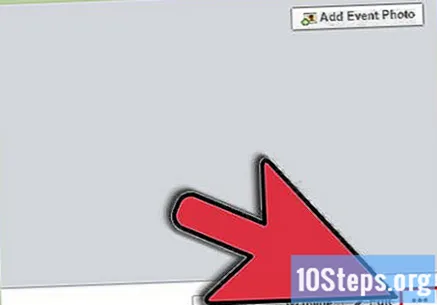
- แก้ไขผู้จัดการ: เพิ่มหรือลบผู้จัดการสำหรับกิจกรรมของคุณ
- ส่งข้อความถึงแขก: ส่งข้อความบน Facebook ถึงแขกของคุณ มีประโยชน์ในการแจ้งให้ทุกคนทราบถึงการเปลี่ยนแปลงสถานที่เช่น
- สร้างกิจกรรมซ้ำ สร้างสำเนาของกิจกรรมดั้งเดิมของคุณโดยอัตโนมัติ กิจกรรมใหม่จะเก็บรักษารายการคำอธิบายชื่อเรื่อง ฯลฯ ไว้จะมีประโยชน์หากคุณวางแผนที่จะพบปะผู้คนเหล่านั้นหลาย ๆ ครั้ง (เช่นกลุ่มการศึกษา ฯลฯ )
- ยกเลิกกิจกรรม ลบหน้ากิจกรรม หากคุณทำเช่นนั้น Facebook จะส่งการแจ้งเตือนไปยังแขกของคุณโดยอัตโนมัติ
- ปิดการแจ้งเตือน ปิดการแจ้งเตือนสำหรับกิจกรรมนี้ - คุณจะไม่เห็นอะไรเลยในฟีดของคุณ ฯลฯ
- ส่งออกกิจกรรม ส่งกิจกรรมของคุณไปยังปฏิทินของคุณหรือไปยังที่อยู่อีเมล
- โปรโมตกิจกรรม ตัวเลือกในการซื้อพื้นที่โฆษณาบน Facebook
วิธีที่ 2 จาก 3: วิธีที่สอง: เชิญเพื่อนทุกคนมาที่ Firefox
เข้าสู่ระบบ Facebook บนหน้าจอหลักให้คลิกที่ "กิจกรรม" ทางด้านซ้ายใต้แท็บ "รายการโปรด" จากหน้ากิจกรรมของคุณคลิกที่ "สร้างกิจกรรม" ตั้งชื่อกิจกรรมของคุณ (เช่น“ วันเกิดของMário”) ระบุเวลาและสถานที่เลือกตัวเลือกความเป็นส่วนตัว (เฉพาะแขกผู้ชม ฯลฯ ) และระบุคำอธิบาย คลิก "สร้าง" เพื่อสร้างกิจกรรมของคุณ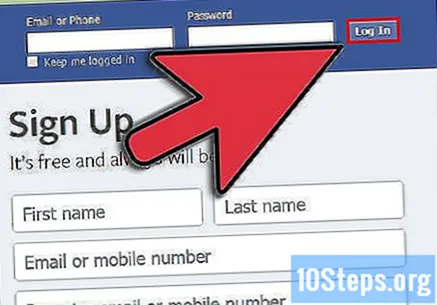
- หรือพิมพ์คำว่า "เหตุการณ์" ในแถบค้นหาที่ด้านบนสุดของหน้าจอ ลิงก์ไปยังหน้ากิจกรรมควรปรากฏใกล้ด้านบนสุดของรายการ
ในหน้ากิจกรรมของคุณคลิกที่ "เชิญเพื่อน"หน้าต่างป๊อปอัปจะปรากฏขึ้นเพื่อแสดงชื่อเพื่อนของคุณทั้งหมดโดยมีเครื่องหมายถูกข้างแต่ละชื่อโดยปกติแล้วในการเชิญเพื่อนคุณจะต้องทำเครื่องหมายทีละช่องแม้ว่าคุณจะเชิญเป็นร้อยก็ตาม! อย่างไรก็ตามวิธีนี้จะเชิญทุกคนของคุณ เพื่อนได้อย่างง่ายดายและรวดเร็วโดยไม่ต้องคลิกใด ๆ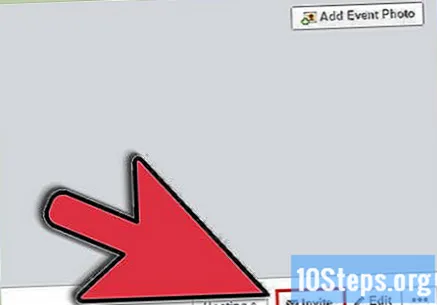
ไปที่ด้านล่างของหน้าต่าง แถบเลื่อนอาจใช้เวลาในการเดินทางตลอดเส้นทาง นี่เป็นส่วนที่ใช้เวลานานที่สุดในวิธีนี้ แต่น่าเสียดายที่จำเป็นเนื่องจากเพื่อนของคุณไม่ปรากฏในรายชื่อจนกว่าคุณจะไปที่ชื่อของพวกเขา วิธีนี้ทำเครื่องหมายในช่องสำหรับแต่ละรายการที่อยู่ในรายชื่อดังนั้นหากไม่มีเพื่อนทั้งหมดของคุณอยู่ในรายชื่อพวกเขาจะไม่ได้รับเชิญ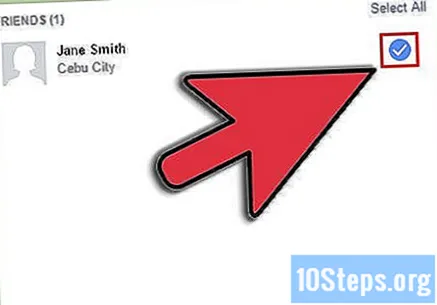
คลิกปุ่ม "Firefox" สีส้มที่มุมบนซ้ายของเบราว์เซอร์ ไปที่ "Web Developer" และเลือก "Scratchpad" (แบบร่าง) จากเมนูย่อยหน้าต่างป๊อปอัปควรเปิดขึ้น - ในเมนูนี้คุณสามารถวางคำสั่งจาวาสคริปต์ที่สามารถใช้เพื่อทำให้กระบวนการเว็บบางอย่างเป็นไปโดยอัตโนมัติเราจะแนะนำ คำสั่งในการทำเครื่องหมายในช่องกับเพื่อนของเราโดยอัตโนมัติ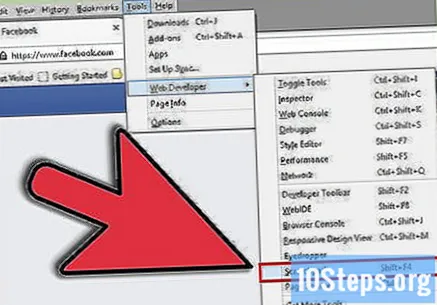
- อย่าออกจากหน้าต่างป๊อปอัปพร้อมกับคำเชิญในขั้นตอนนี้มิฉะนั้นคุณจะต้องเปิดอีกครั้งและไปที่จุดสิ้นสุดอีกครั้ง
คัดลอกและวางข้อความต่อไปนี้ลงในหน้าต่างเริ่มต้น: javascript: elms = document.getElementsByName ("checkableitems"); สำหรับ (i = 0; i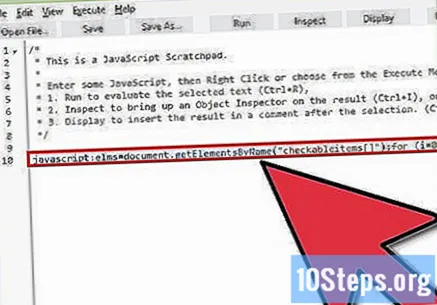
เลือก "Execution" จากแถบเมนู จากนั้นคลิก "เรียกใช้" เบราว์เซอร์ของคุณอาจขัดข้องชั่วขณะขณะที่เรียกใช้สคริปต์ซึ่งถือเป็นเรื่องปกติ ภายในไม่กี่วินาทีเบราว์เซอร์ของคุณจะปลดล็อก ตรวจสอบหน้าต่าง "เชิญเพื่อน" ของคุณตอนนี้ หากคุณทำถูกต้องเพื่อนทุกคนจะถูกทำเครื่องหมายในหน้าต่างนั้น!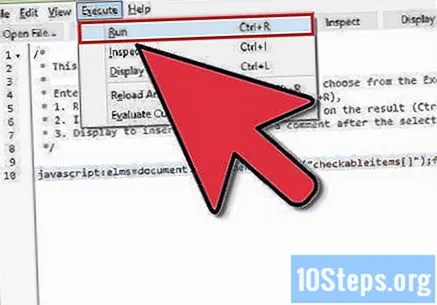
เลือก "บันทึก" เพื่อเชิญเพื่อนของคุณ ขณะนี้กระบวนการเสร็จสมบูรณ์แล้ว สนุกกับงานปาร์ตี้หรืองานของคุณ!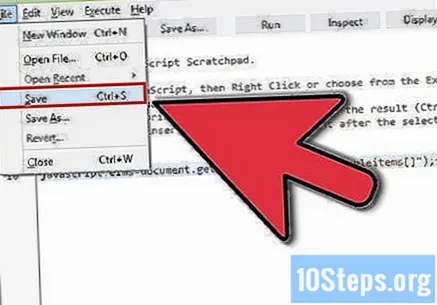
- หากคุณต้องการเชิญไฟล์ ส่วนใหญ่ ของเพื่อนของคุณ แต่ไม่ใช่ ทั้งหมด วิธีนี้ยังมีประโยชน์ ทำตามวิธีการเดียวกันและเมื่อเพื่อนของคุณทั้งหมดถูกแท็กให้ยกเลิกการเลือกเพื่อนที่คุณไม่ต้องการรับคำเชิญด้วยตนเอง วิธีนี้มีประสิทธิภาพมากกว่าการเลือกทุกคนที่คุณต้องการเชิญด้วยตนเอง
วิธีที่ 3 จาก 3: วิธีที่สาม: การเชิญเพื่อนบน Chrome
ไปที่ Chrome เว็บสโตร์ วิธีที่ง่ายและเร็วที่สุดในการเชิญเพื่อน Facebook ทั้งหมดของคุณโดยใช้เบราว์เซอร์ Google Chrome คือดาวน์โหลดส่วนขยายเบราว์เซอร์ฟรีที่จะทำงานให้คุณ ในหน้าแรกของ Chrome เว็บสโตร์พิมพ์ "เชิญเพื่อนทั้งหมด" ในหน้าผลการค้นหาให้เลื่อนลงไปที่“ ส่วนขยาย คุณควรเห็นส่วนขยายฟรีหลายรายการเพื่อช่วยในการเชิญเพื่อนของคุณเข้าร่วมกิจกรรม Facebook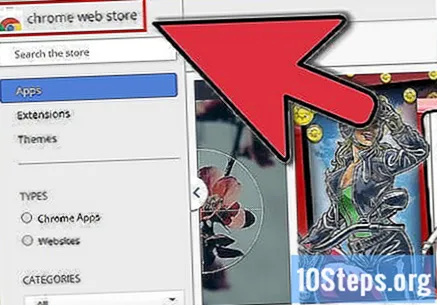
ดาวน์โหลดและติดตั้งส่วนขยายที่คุณเลือก โดยทั่วไปส่วนขยายเหล่านี้ใช้งานง่ายและมาพร้อมกับคำแนะนำ ขั้นตอนเฉพาะที่เกี่ยวข้องเมื่อใช้ส่วนขยายแต่ละรายการอาจแตกต่างกันเล็กน้อยในแต่ละส่วน ขั้นตอนที่เหลือในส่วนนี้จะขึ้นอยู่กับ "Facebook Friend Inviter" ตัวเลือกยอดนิยมที่ควรปรากฏใกล้ด้านบนสุดของผลการค้นหาของคุณ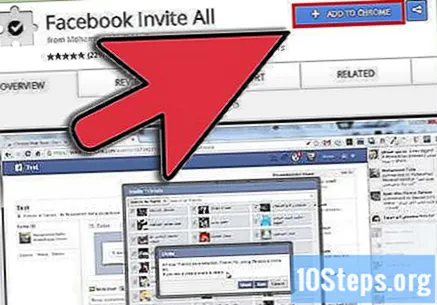
- คลิก "+ ฟรี" แล้วคลิก "เพิ่ม" ในช่องที่จะปรากฏเป็นป๊อปอัปเพื่อเพิ่มส่วนขยายลงใน Chrome
ไปที่หน้ากิจกรรม Facebook ของคุณ ในการดำเนินการนี้ให้เข้าสู่ระบบบัญชี Facebook ของคุณเลือก "กิจกรรม" จากเมนูรายการโปรดทางด้านซ้ายของโฮมเพจของคุณจากนั้นสร้างกิจกรรมใหม่หรือเลือกเหตุการณ์ที่คุณได้สร้างไว้แล้ว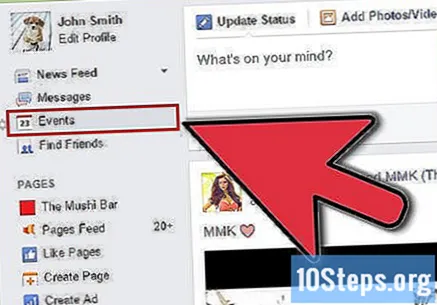
เลือก "เชิญเพื่อน"หน้าต่างป๊อปอัปจะปรากฏขึ้นเพื่อแสดงรายชื่อเพื่อนของคุณในการเชิญเพื่อนแต่ละคนคุณต้องเลื่อนไปที่ด้านล่างของหน้าต่างนั้น Facebook จะไม่ใส่เพื่อนทั้งหมดของคุณในรายชื่อนั้นโดยอัตโนมัติ แต่จะเพิ่มเพื่อนเมื่อคุณไปเป็น ส่วนขยายจะทำเครื่องหมายเฉพาะเพื่อนที่แสดงในรายชื่อโดยอัตโนมัติเลื่อนไปที่ด้านล่างของหน้าต่างเพื่อให้แน่ใจว่าเพื่อนทั้งหมดกำลังแสดงอยู่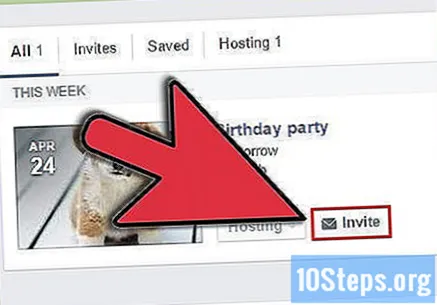
คลิกที่ไอคอน Facebook Friend Inviter ที่ปรากฏบนเบราว์เซอร์ของคุณ ไอคอนจะอยู่ในส่วนส่วนขยายของหน้าต่าง Chrome โดยปกติจะอยู่ที่มุมขวาบน ไอคอนเป็นตัวอักษรสีน้ำเงินเล็ก ๆ “ f” ถัดจากช่องที่มีเครื่องหมายถูก ทันทีที่คุณคลิกหน้าต่างป๊อปอัปจะปรากฏขึ้นโดยระบุว่า "พร้อมแล้วเพื่อนของคุณทั้งหมดถูกเลือกแล้ว" หากคุณทำถูกต้องแต่ละรายการในหน้าต่าง "เชิญเพื่อน" ของคุณจะถูกเลือก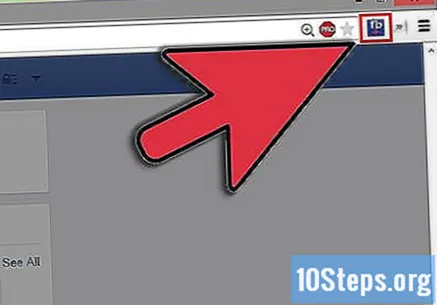
คลิก "บันทึก"เมื่อเสร็จแล้วเพื่อนที่คุณเลือกทั้งหมดจะได้รับเชิญจนจบกระบวนการ! ขอให้สนุกกับงานปาร์ตี้หรืองานของคุณ